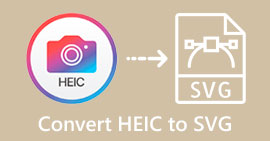Cách nén tệp SVG: Đạt được chất lượng đầu ra không mất dữ liệu
SVG, hay Scalable Vector Graphics, là một định dạng hình ảnh độc đáo lưu trữ hình ảnh thông qua các công thức toán học dựa trên các điểm và đường chính xác của chúng trên lưới. Điều này hoàn toàn trái ngược với JPEG, là các tệp raster dựa trên pixel. Hơn nữa, loại tệp này thường được sử dụng cho thiết kế web và đồ họa do khả năng mở rộng và kích thước tệp khả thi.
Tuy nhiên, người dùng hiện nay thường nén tệp này để cải thiện thời gian tải và hiệu suất. Vì vậy, nếu bạn đang tìm kiếm một công cụ nén cho các tệp SVG của mình, thì bạn đã đến đúng trang. Tìm hiểu trong bài viết này về các công cụ tốt nhất Nén SVG công cụ và cách sử dụng chúng hiệu quả để tối ưu hóa hình ảnh mà không làm giảm chất lượng.
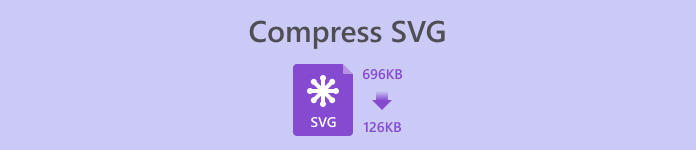
Phần 1: Nén SVG ở kích thước tối thiểu mà không làm giảm chất lượng trực tuyến
Nếu bạn muốn nén các tệp SVG của mình xuống kích thước tối thiểu mà không làm giảm chất lượng trực tuyến, thì công cụ tốt nhất bạn có thể sử dụng cho việc này là Máy nén hình ảnh miễn phí FVC. Công cụ này miễn phí 100% và so với các công cụ nén khác cung cấp dịch vụ miễn phí thì công cụ này là một ngoại lệ vì nó nén các tệp hình ảnh trong khi vẫn duy trì chất lượng của chúng.
Bước 1. Đầu tiên, bạn cần truy cập trang web chính thức của công cụ này.
Bước 2. Khi bạn đã vào giao diện chính của họ, bạn cần nhấp vào Đăng tải hình ảnh nút để nhập ảnh bạn muốn nén.

Bước 3. Chờ quá trình chuyển đổi hoàn tất. Sau đó, bạn sẽ thấy một thanh trạng thái cho biết quá trình đã hoàn tất. Bây giờ, hãy nhấp vào Tải xuống để lưu hình ảnh của bạn.

Điểm tuyệt vời nhất của công cụ nén SVG này là nó thực hiện nén tự động khi tải lên. Hơn nữa, tính năng xử lý hàng loạt của nó cho phép người dùng nén tối đa 40 tệp hình ảnh cùng lúc. Điều này hữu ích cho những ai có nhiều tệp SVG cần nén. Ngoài ra, các tệp này được giảm nhanh chóng và tự động xuống tối đa 5MB để đảm bảo hiệu suất tải khi sử dụng chúng. Cuối cùng, ngoài các tệp SVG, bạn có thể nén các định dạng tệp hình ảnh khác như JPEG, PNG và GIF.
Phần 2: Nén SVG bằng Phần mềm chuyên nghiệp - Adobe Illustrator
Nếu bạn muốn phần mềm chuyên nghiệp để nén các tệp SVG, Adobe Illustrator sẽ là lựa chọn tốt nhất. Chương trình phần mềm này được biết đến với khả năng thiết kế đồ họa tiên tiến. Tuy nhiên, nó cũng có khả năng tối ưu hóa và giảm kích thước tệp SVG của bạn trong khi vẫn duy trì chất lượng cao.
Sau đây là các bước hướng dẫn bạn cách nén tệp SVG khi sử dụng Adobe Illustrator:
Bước 1. Trên chương trình Adobe Illustrator của bạn, hãy mở tệp SVG bằng cách vào Tập tin tab và nhấp vào Mở cái nút.
Khi bạn đã vào giao diện chính, hãy đi tới Tập tin tab một lần nữa và nhấp vào Lưu thành nút hoặc nhấn Shift-Control-S để lưu tài liệu của bạn.
Bước 2. Bây giờ, hãy chọn Adobe Illustrator.Ai cho loại tệp, đặt tên cho tài liệu của bạn, sau đó nhấn Tiết kiệm.
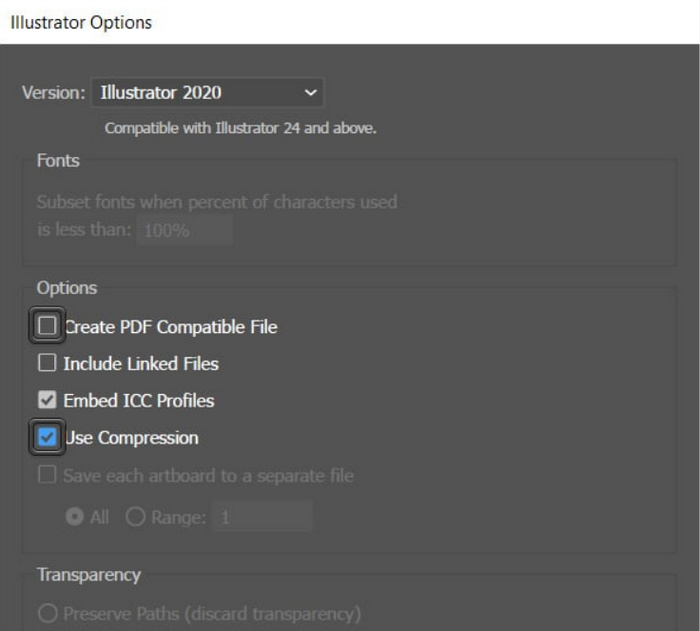
Bước 3. Bây giờ, bỏ chọn Tạo tệp PDF tương thích hộp và kiểm tra Sử dụng hộp nén đã được kiểm tra. Khi đã xong, chỉ cần nhấp vào đồng ý để lưu tệp có kích thước giảm.
Ở đây bạn cũng có thể sử dụng công cụ này để xuất SVG sang JPG hoặc PNG mà bạn cần.
Người dùng có thể tận dụng phương pháp này khi họ tạo các dự án tệp SVG trong chương trình Adobe Illustrator. Chương trình có một tính năng cho phép người dùng nén tệp trực tiếp trước khi lưu. Tuy nhiên, đây không phải là công cụ nén SVG thông thường cung cấp chuyển đổi hàng loạt cho một loạt tệp SVG và có tỷ lệ nén tự động, nhưng một lần nữa, khi bạn sử dụng chương trình này, bạn có thể dễ dàng và nhanh chóng nén các loại tệp này thành kích thước tệp nhỏ nhất có thể trong khi vẫn duy trì tính toàn vẹn về chất lượng của chúng.
Phần 3: Nén SVG với tốc độ nhanh
Khi bạn đang tìm kiếm một công cụ nén SVG tốc độ nhanh, có thể Nén-Hoặc-Chết là lựa chọn hoàn hảo dành cho bạn. Đây là công cụ nén ảnh trực tuyến không chỉ giảm kích thước ảnh của tệp mà còn phân tích và sửa chữa chúng. Hơn nữa, công cụ này nén các tệp SVG xuống kích thước nhỏ hơn trong khi vẫn duy trì chất lượng ở mức tối đa.
Bước 1. Đầu tiên, nhập tệp SVG bằng cách nhấp vào Chọn tập tin nút. Ngoài ra, bạn cũng có thể sử dụng Kéo & Thả tính năng hoặc chỉ cần dán URL.
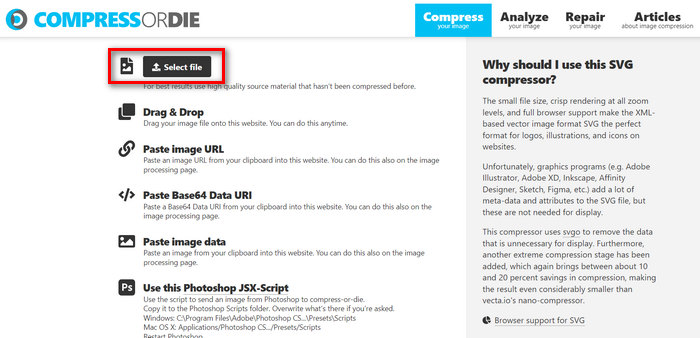
Bước 2. Sau khi bạn đã chọn tệp SVG, nó sẽ tự động nén tệp đó.
Bước 3. Sau khi nén, bạn sẽ thấy kích thước tệp mới của tệp SVG. Bây giờ, để lưu tệp, chỉ cần nhấp vào Tải xuống cái nút.
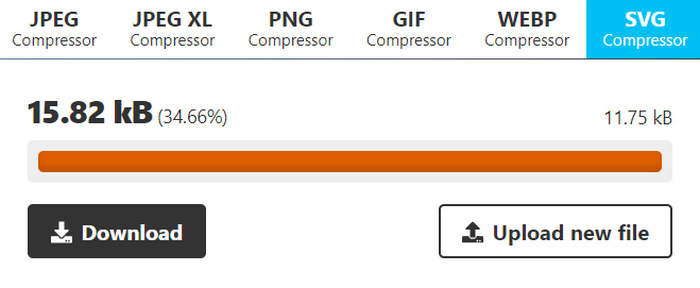
Công cụ này cung cấp sự tiện lợi và linh hoạt khi nén các tệp SVG. Người dùng có thể tùy chỉnh cài đặt nén cho các mức độ tối ưu hóa khác nhau và so sánh hình ảnh gốc và hình ảnh đã nén. Tuy nhiên, việc thiếu hỗ trợ nén hình ảnh hàng loạt hạn chế hiệu quả cho người dùng quản lý nhiều hình ảnh cùng lúc. Tốc độ nén thay đổi tùy thuộc vào các yếu tố như kích thước và độ phức tạp của hình ảnh. Nhìn chung, mặc dù nó vượt trội trong các tác vụ nén riêng lẻ, nhưng nó có thể không tối ưu cho người dùng yêu cầu khả năng xử lý hàng loạt.
Phần 4: Câu hỏi thường gặp về Nén SVG
Bạn có thể thay đổi kích thước tệp SVG cho Cricut không?
Có. Tệp SVG là đồ họa vector có thể thay đổi kích thước, nghĩa là chúng có thể thay đổi kích thước mà không làm giảm chất lượng. Điều này làm cho chúng lý tưởng để sử dụng với các máy cắt như Cricut, vì bạn có thể thay đổi kích thước của thiết kế để phù hợp hoàn hảo với dự án của mình.
SVG có bị mất chất lượng khi thay đổi kích thước không?
Không. SVG không mất chất lượng khi thay đổi kích thước. Không giống như các định dạng hình ảnh khác như JPEG hoặc PNG, có thể bị vỡ điểm ảnh khi thay đổi kích thước, tệp SVG vẫn giữ nguyên chất lượng vì chúng dựa trên các công thức toán học chứ không phải lưới điểm ảnh cố định.
Làm thế nào để tạo SVG có thể thay đổi kích thước?
Tạo SVG có thể thay đổi kích thước liên quan đến việc thiết kế đồ họa bằng phần mềm dựa trên vector như Adobe Illustrator. Khi lưu tệp, chỉ cần đảm bảo rằng tệp được lưu ở định dạng SVG. Định dạng này cho phép đồ họa được phóng to hoặc thu nhỏ mà không làm giảm chất lượng, giúp đồ họa có thể thay đổi kích thước cho nhiều ứng dụng và thiết bị khác nhau. Kiểm tra thêm các cách để chuyển đổi hình ảnh sang SVG đây.
Phần kết luận
Đấy, bạn đã có nó rồi, bây giờ bạn có thể nén SVG các tệp bằng 3 công cụ khác nhau dựa trên nhu cầu của bạn. Mỗi công cụ cung cấp một bộ tính năng độc đáo khác nhau để phù hợp với sở thích và yêu cầu của bạn. Hãy nhớ rằng, việc giảm kích thước tệp SVG của bạn không chỉ nâng cao hiệu suất mà còn giúp tối ưu hóa việc sử dụng băng thông, cải thiện thời gian tải và đảm bảo trải nghiệm người dùng mượt mà hơn. Vì vậy, hãy khám phá các công cụ này, thử nghiệm các tính năng của chúng và tìm giải pháp hoàn hảo phù hợp với quy trình làm việc của bạn. Bắt đầu nén ngay bây giờ!



 Chuyển đổi video Ultimate
Chuyển đổi video Ultimate Trình ghi màn hình
Trình ghi màn hình